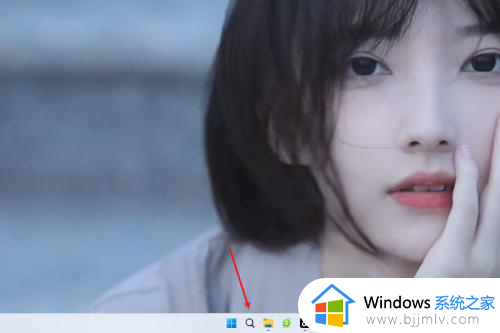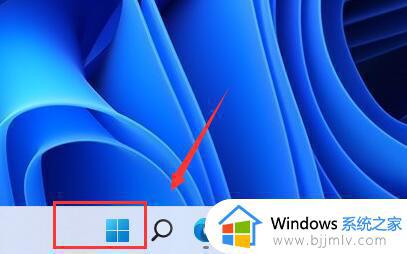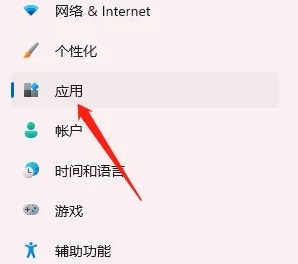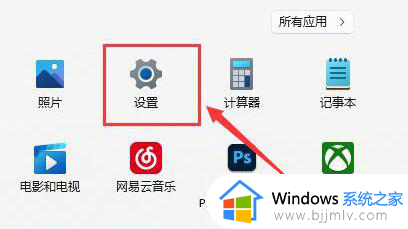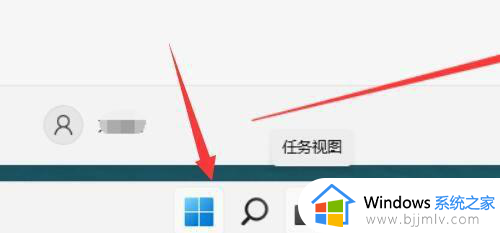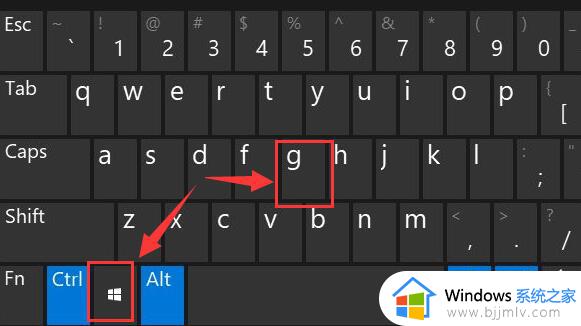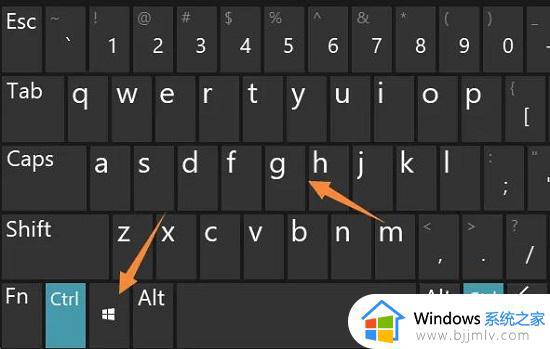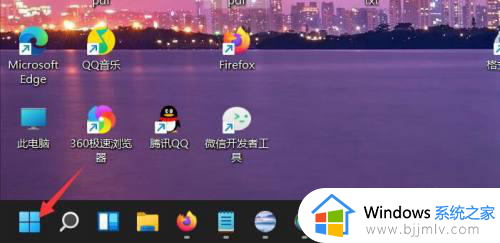win11画图在哪里打开?win11系统画图功能怎么打开
更新时间:2024-06-03 09:44:03作者:runxin
当前win11是微软最新发布的电脑操作系统,因此在功能上也添加了众多实用工具来满足用户的需求,其中有用户想要在win11电脑中对存储的图片进行简单的编辑时,就可以通过内置的画图工具来实现,可是win11画图在哪里打开?其实方法很简单,下面就是有关win11系统画图功能怎么打开相关内容。
具体方法如下:
1、点击win11系统中的【搜索】图标
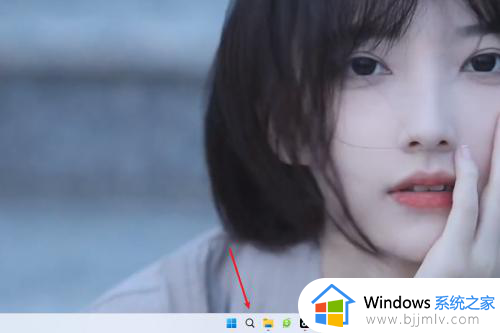
2、在【搜索】中输入【画图】,并打开【画图】应用
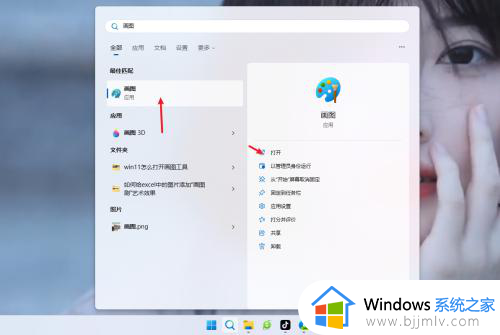
3、这样我们就可以在画图中画图了,如下图:
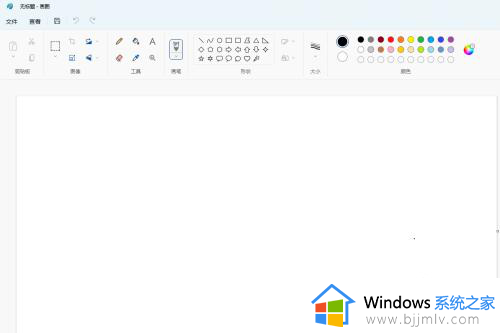
上述就是小编教大家的win11系统画图功能怎么打开相关内容了,如果有不了解的用户就可以按照小编的方法来进行操作了,相信是可以帮助到一些新用户的。